Sisään macOS on tulossa , Applen Mail-sovelluksen avulla voit noutaa virheellisesti lähetetyt sähköpostit, mutta vain tietyn ajan sen jälkeen, kun napsautat Lähetä. Oletusviive on 10 sekuntia, mutta voit muuttaa sen pidemmäksi. Jatka lukemista oppiaksesi kuinka.

Jos jostain syystä kadut viestin lähettämistä heti Send-painikkeen painamisen jälkeen, Applen Mail-sovelluksella voit peruuttaa sähköpostin, jotta se ei saapuisi perille, mutta vain niin kauan kuin toimit nopeasti.
airpods pron mukana tuleva laturi
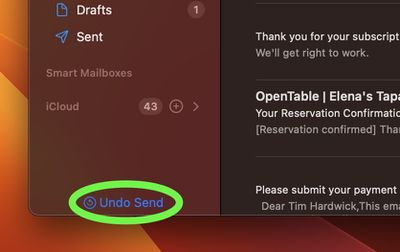
Kumoa lähetys -vaihtoehto tulee hetkeksi Mail-sovelluksen sivupalkin alareunaan, kun napsautat Lähetä. Jos haluat olla käytettävissä pidempään, noudata näitä ohjeita.
kuinka paljon dataa facetime-ääni käyttää
- Valitse Mail-sovelluksessa Sähköposti -> Asetukset... valikkopalkista.
- Valitse säveltäminen -välilehti asetusikkunassa.
- Napsauta Lähetys:-kohdassa Kumoa lähetysviive: -kohdan vieressä olevaa avattavaa valikkoa ja muuta oletusarvoksi 10 sekuntia. 20 sekuntia tai 30 sekuntia .
- Sulje Asetukset-ikkuna ja tekemäsi muutokset tallennetaan automaattisesti.
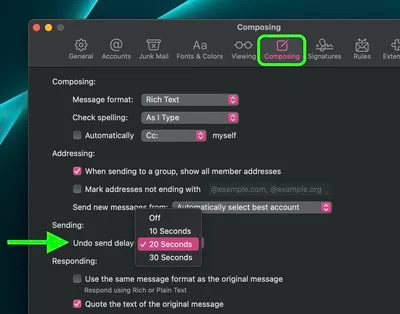
Valitsemasi Kumoa lähetysviive -vaihtoehto tulee voimaan välittömästi, ja sinulla on pidempi aika peruuttaa sähköpostit sen jälkeen, kun olet napsauttanut Lähetä.

Suosittu Viestiä